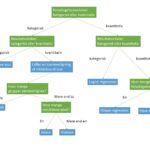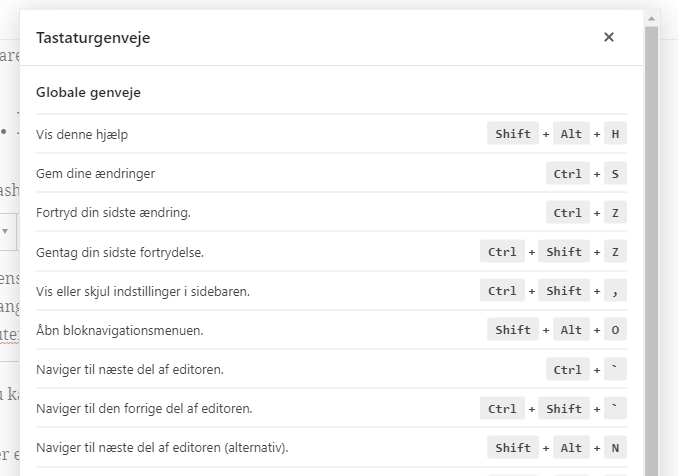I en gentagelse af et berømt citat om statistikere er det blevet sagt “Der er tre slags løgnere: løgnere, forbandede løgnere og statistiske outlier. Outlier er en ekstrem værdi i et resultatsæt – så ekstrem, faktisk, at personen, der indsamlede resultaterne mener noget er galt.
Et eksempel på en outlier involverer psykologiske eksperimenter, der måler hvor lang tid en person er om at træffe en afgørelse. Målt i tusinddele af sekunder, vil disse reaktionstider afhænge af kompleksiteten af afgørelsen. Jo mere kompleks afgørelsen er, jo længere reaktionstid.
Typisk vil en person i denne slags eksperimenter gennemgå mange eksperimentale prøver – en afgørelse per prøve. En prøve med en overvejende hurtigt reaktionstid (langt under middelværdien) kan indikere at personen foretog et hurtigt gæt uden rent faktisk at overveje, hvad han eller hun skulle gøre. Et forsøg med en meget langsom reaktionstid (langt over middelværdien) kan måske betyde at personen ikke var tilstrækkelig opmærksom i første omgang, og derefter har opgivet opgaven.
Begge typer af outlier kan komme i vejen for konklusioner baseret på at finde en middelværdi for datasættet. Af denne årsag er det ofte en god ide at eliminerer dem før du beregner middelværdien. Statistikkere refererer til dette som at trimme middelværdien, og Excel funktionen TRIMMIDDELVÆRDI gør dette.
Her er hvordan du bruger TRIMMIDDELVÆRDI:
1. Indtast resultaterne i et regneark og marker cellen der skal indeholde resultatet.
I dette eksempel har jeg indtastet tallene i celle B2 til B11:
380, 320, 330, 572, 380, 307, 1200, 535, 527 og 548
Disse resultater kan komme fra et psykologisk eksperiment der måler reaktionstiden i tusinddele af et sekund. Jeg har valgt B12 til resultatet.
2. Fra menuen Statistik vælges TRIMMIDDELVÆRDI for at åbne dialogboksen TRIMMIDDELVÆRDI Funktionsargumenter.
3. I dialogboksen Funktionsargumenter indtastes værdier for argumenterne.
Dataarrayet skal være i feltet Vektor. I dette eksempel er det B2:B11.
4. Derefter skal jeg identificere den procentsats jeg vil trimme resultaterne med. I feltet Procent har jeg indtastet 0,2. Dette fortæller TRIMMIDDELVÆRDI at eliminere de ekstreme 20% af resultaterne før beregning af middelværdien. De ekstreme 20% middelværdi betyder de øverste 10% af resultaterne og de nederste 10% af resultaterne. Figur 5 viser dialogboksen, vektoren med resultaterne, og den valgte celle. Dialogboksen viser den trimmede middelværdi, 449.

Tip
Etiketten Procent er en smule misvisende. Du skal angive procenten som et decimaltal, så du indtaster 0,2 og ikke 20 i feltet Procent, hvis du vil trimme til ekstrem 20 procent. (Hurtigt spørgsmål: Hvis du indtaster 0 i feltet Procent, hvad er svaret da ækvivalent til? Svar: MIDDEL(B2:B11).
Husk
Hvilken procentdel af resultaterne skal trimme? Det er op til dig. Det afhænger af hvad du måler, hvor ekstreme dine resultater kan være, og hvor godt du kender området du studerer. Når du trimmer resultater og rapporterer en middelværdi, er det vigtigt at fortælle folk, at du har gjort det og lade dem vide hvilken procentdel du har trimmet.